Trong nhiều năm qua, Snipping Tool đã là một phần không thể thiếu của Windows, cho phép người dùng chụp và chú thích ảnh màn hình một cách nhanh chóng. Tuy nhiên, những thay đổi gần đây đã nâng cấp ứng dụng cơ bản này lên một tầm cao mới, giúp bạn thực hiện nhiều tác vụ hơn là chỉ đơn thuần chụp màn hình. Đối với những ai thường xuyên làm việc với ảnh chụp màn hình hoặc cần ghi lại hoạt động trên máy tính, việc khám phá những tính năng mới của Snipping Tool trên Windows 11 chắc chắn sẽ mang lại trải nghiệm tiện lợi và hiệu quả vượt trội.
Nếu trước đây bạn phải tìm đến các công cụ của bên thứ ba để xử lý các nhu cầu nâng cao, giờ đây Snipping Tool đã tích hợp sẵn nhiều khả năng mạnh mẽ ngay trong hệ điều hành. Điều này không chỉ giúp tiết kiệm thời gian mà còn giảm thiểu sự phụ thuộc vào các phần mềm khác, đồng thời đảm bảo tính bảo mật và ổn định cho hệ thống của bạn. Hãy cùng thuthuatmeohay.com tìm hiểu chi tiết về những cải tiến đáng giá này.
Chụp Và Ghi Lại Video Màn Hình Kèm Âm Thanh
Một trong những tính năng nổi bật và được mong chờ nhất của Snipping Tool là khả năng ghi lại video màn hình. Trước đây, để ghi màn hình một cách tự nhiên trên Windows 11, bạn chỉ có thể dùng Xbox Game Bar. Tuy nhiên, công cụ này thường hoạt động không ổn định và không cho phép bạn chọn một phần cụ thể của màn hình để ghi. Điều này khiến nhiều người dùng, bao gồm cả đội ngũ chuyên gia của chúng tôi, phải chuyển sang sử dụng các phần mềm chuyên nghiệp hơn như OBS Studio để ghi lại màn hình.
Với tính năng ghi màn hình mới của Snipping Tool, bạn có thể tự do lựa chọn một phần màn hình bất kỳ để ghi, tương tự như cách bạn chụp ảnh màn hình thông thường. Hơn nữa, ứng dụng còn cho phép bạn ghi lại âm thanh thông qua micro hoặc chọn bất kỳ thiết bị đầu vào âm thanh nào khác đang kết nối với máy tính.
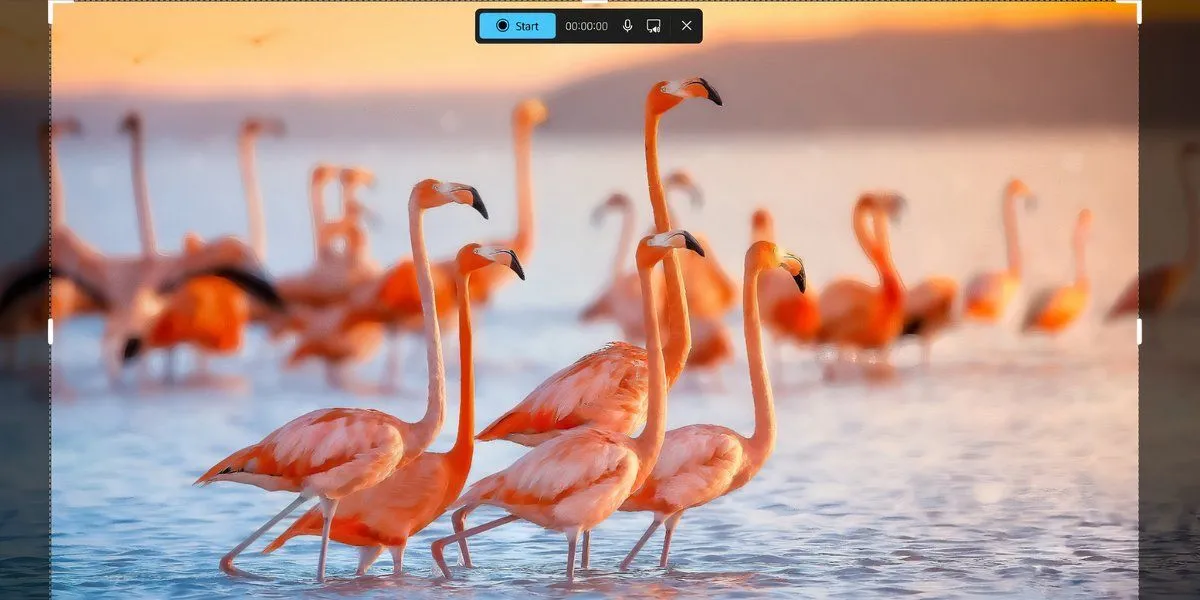 Thanh công cụ ghi màn hình của Snipping Tool trên Windows 11 với tùy chọn micro và âm thanh hệ thống.
Thanh công cụ ghi màn hình của Snipping Tool trên Windows 11 với tùy chọn micro và âm thanh hệ thống.
Bạn cũng có thể tắt âm thanh hệ thống. Điều này đặc biệt hữu ích khi ghi các video hướng dẫn, giúp loại bỏ các tiếng click chuột khó chịu hay âm thanh khác của hệ điều hành. Snipping Tool còn cung cấp một cài đặt chung để tắt vĩnh viễn âm thanh hệ thống và tự động lưu các bản ghi màn hình, giúp bạn tránh tình trạng mất dữ liệu nếu lỡ tay đóng ứng dụng mà chưa lưu.
Mặc dù Snipping Tool không cung cấp các tùy chọn chỉnh sửa video, nhưng nó có một phím tắt tiện lợi để mở bản ghi trong ClipChamp – trình chỉnh sửa video tích hợp sẵn trên Windows 11. Bạn cũng có thể sử dụng bất kỳ công cụ chỉnh sửa video nào khác để thêm các chỉnh sửa cuối cùng cho bản ghi của mình.
Dễ Dàng Chú Thích Ảnh Chụp Màn Hình Với Hình Dạng Và Biểu Tượng Cảm Xúc
Ngoài khả năng ghi video, Snipping Tool còn cho phép bạn thêm nhiều loại chú thích khác nhau vào ảnh chụp màn hình, bao gồm cả hình dạng và biểu tượng cảm xúc. Các yếu tố này đều nằm trong tùy chọn Shapes sau khi bạn chụp ảnh.
Việc có thể sử dụng các hình dạng như hình tròn và hình chữ nhật để làm nổi bật hoặc khoanh vùng các khu vực quan trọng trong ảnh chụp màn hình là một cải tiến đáng giá, loại bỏ nhu cầu phải vẽ các hình dạng thủ công. Trước đây, để thêm hình dạng, chúng tôi thường phải mở ảnh chụp màn hình bằng Paint, và ứng dụng này hoàn toàn không hỗ trợ biểu tượng cảm xúc.
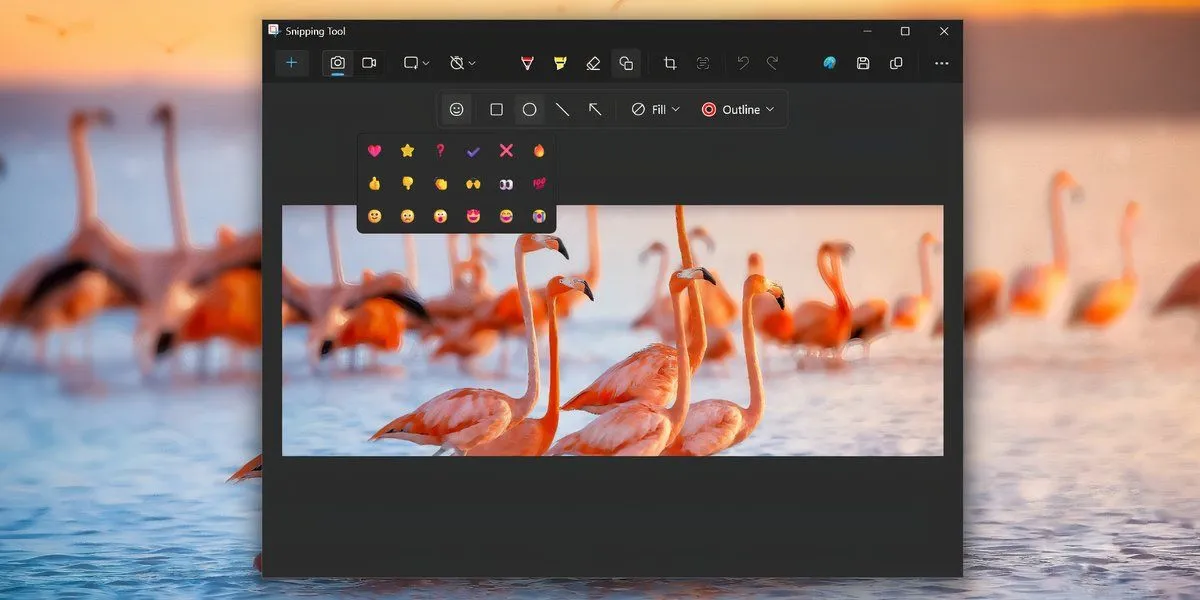 Menu chọn biểu tượng cảm xúc trong tính năng chú thích hình ảnh của Snipping Tool Windows 11.
Menu chọn biểu tượng cảm xúc trong tính năng chú thích hình ảnh của Snipping Tool Windows 11.
Để thêm hình dạng và biểu tượng cảm xúc, bạn chỉ cần nhấp chuột phải vào bất kỳ hình ảnh nào trong File Explorer, chọn Open with > Snipping Tool. Sau đó, bạn có thể dễ dàng tìm và chọn biểu tượng cảm xúc hoặc hình dạng mong muốn từ menu thả xuống.
Nhận Dạng Và Sao Chép Văn Bản Từ Hình Ảnh (OCR)
Nhiều ứng dụng của Microsoft, bao gồm Snipping Tool và Phone Link, giờ đây đã được tích hợp khả năng nhận dạng ký tự quang học (OCR). Tính năng này cho phép bạn sao chép văn bản từ hình ảnh trực tiếp trong Snipping Tool mà không cần phải cài đặt thêm các công cụ như PowerToys hay sử dụng các dịch vụ trực tuyến để trích xuất văn bản từ hình ảnh.
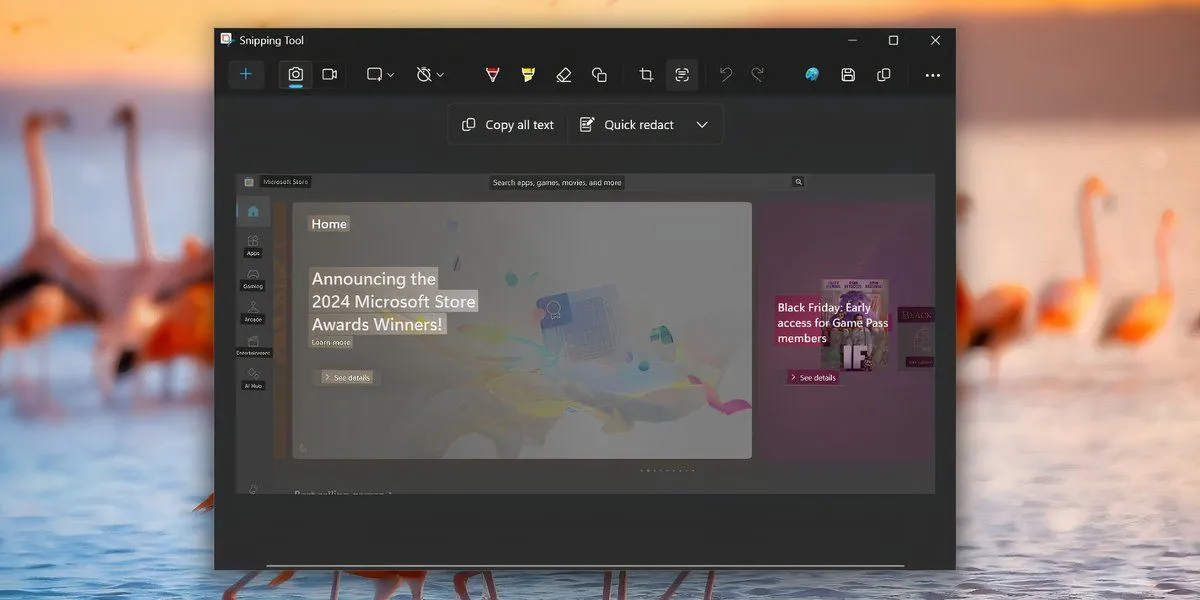 Văn bản được tô sáng với tính năng Text Actions trong Snipping Tool, cho phép sao chép nội dung từ ảnh.
Văn bản được tô sáng với tính năng Text Actions trong Snipping Tool, cho phép sao chép nội dung từ ảnh.
Sau khi chụp ảnh màn hình, bạn chỉ cần nhấp vào công cụ Text Actions để Snipping Tool tự động nhận diện tất cả các yếu tố văn bản trong hình ảnh. Tính năng này rất hữu ích khi bạn cần quét các chi tiết liên hệ từ ảnh hoặc sao chép thông tin nhanh chóng.
Bạn có thể chọn toàn bộ văn bản hoặc dùng chuột để tô sáng và sao chép một phần văn bản đã chọn. Snipping Tool còn cung cấp tùy chọn ẩn số điện thoại và địa chỉ email khỏi ảnh chụp màn hình, tăng cường quyền riêng tư cho nội dung của bạn. Ngoài ra, một cải tiến sắp tới cho tính năng Text Actions hứa hẹn khả năng sao chép toàn bộ bảng biểu chỉ trong một lần, dù có thể còn một chút “lấn cấn” nhưng đây là một tiện ích không thể bỏ qua khi được tích hợp sẵn trong Windows.
Quét Mã QR Trực Tiếp Từ Ảnh Trên PC
Việc quét mã QR từ một hình ảnh trên PC bằng điện thoại rất dễ dàng, nhưng trước đây, bạn không thể thực hiện điều này ngay trong môi trường Windows. Mặc dù bạn có thể quét mã QR bằng ứng dụng camera, nhưng đó là một cách bất tiện và không hoạt động với các hình ảnh được lưu trữ trên máy tính.
Giờ đây, Snipping Tool sử dụng khả năng OCR của mình để quét và đọc văn bản từ mã QR. Sau đó, bạn có thể sao chép văn bản đó và thậm chí truy cập trực tiếp URL được nhúng trong mã. Điều này loại bỏ nhu cầu phải quét mã QR bằng điện thoại rồi gửi thông tin sang PC, tiết kiệm đáng kể thời gian và công sức.
Thực Hiện Tìm Kiếm Hình Ảnh Trực Quan Với Bing
Dù không phải là một tính năng được sử dụng thường xuyên, nhưng khả năng tìm kiếm hình ảnh trực quan của Snipping Tool lại rất hữu ích trong những trường hợp đặc biệt, ví dụ như khi bạn chụp một trang catalog sản phẩm hoặc một cảnh từ video. Để thực hiện tìm kiếm hình ảnh, bạn chỉ cần chụp màn hình bằng Snipping Tool, sau đó nhấp vào biểu tượng ba chấm ở góc trên cùng bên phải. Chọn Visual Search with Bing, và kết quả tìm kiếm hình ảnh sẽ hiển thị trong một cửa sổ mới.
Mặc dù kết quả không phải lúc nào cũng chính xác tuyệt đối, nhưng việc có chức năng này được tích hợp trực tiếp vào ứng dụng Snipping Tool là một tiện ích đáng giá. Nó giúp bạn nhanh chóng tìm kiếm thông tin liên quan đến hình ảnh mà không cần mở trình duyệt và tải ảnh lên các công cụ tìm kiếm bên ngoài.
Snipping Tool đã là một ứng dụng vô cùng hữu ích để chụp ảnh màn hình nhanh chóng. Với những tính năng bổ sung này, công cụ này thực sự đã được nâng tầm. Không chỉ giúp giảm sự phụ thuộc vào các công cụ web hoặc phần mềm của bên thứ ba, mà còn giúp bạn tiết kiệm thời gian và công sức cài đặt, bởi vì Snipping Tool đã được tích hợp sẵn trong Windows. Hãy chia sẻ trải nghiệm của bạn về các tính năng mới này và cách chúng đã cải thiện quy trình làm việc của bạn trong phần bình luận bên dưới nhé!


